سبد خرید شما خالی است.
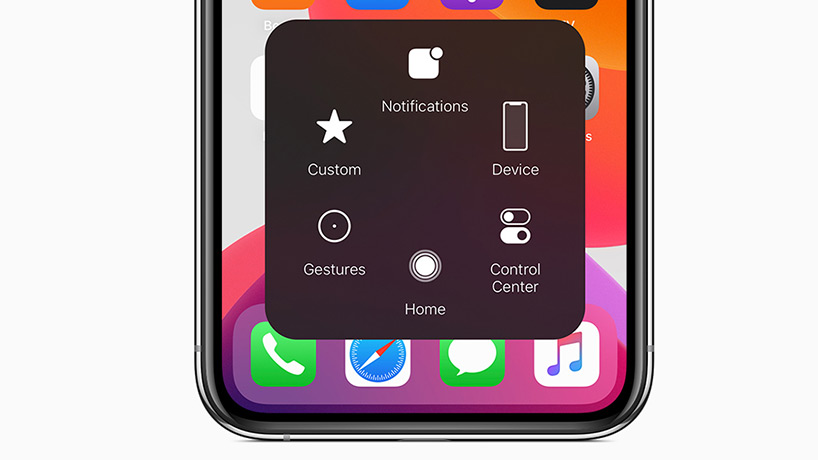
آموزش کار با دکمه مخفی آیفون
دکمه مجازی آیفون که آن را با عنوان AssistiveTouch میشناسیم، یکی از جذابترین امکانات گوشی ساخت اپل است که قابلیتهای فراوانی داشته و میتوانید همراه با آن، سرعت کار با گوشی را بالا ببرید. برای فعال سازی و دسترسی به تنظیمات خاص آن میتوانید در ادامه مراحل مربوط به آن را دنبال کنید:
کار با AssistiveTouch در آیفون
- ابتدا وارد برنامه Setting شوید
- گزینه Accessibility را انتخاب کنید
- در ادامه روی گزینه Touch ضربه بزنید
- حال باید AssistiveTouch را انتخاب کرده و با روشن کردن تاگل آن را فعال کنید
- با این کار یک دکمه دایرهای روی صفحه نمایش ظاهر میشود و با کلیک روی آن، صفحه کوچکی را خواهید دید که یک سری آیکون بهصورت پیش فرض در آن وجود دارد
- برای تغییر امکانات این منو، به بخش Customize Top Level Menu بروید
بیشتر بخوانیم: معایب تعویض باتری ایفون
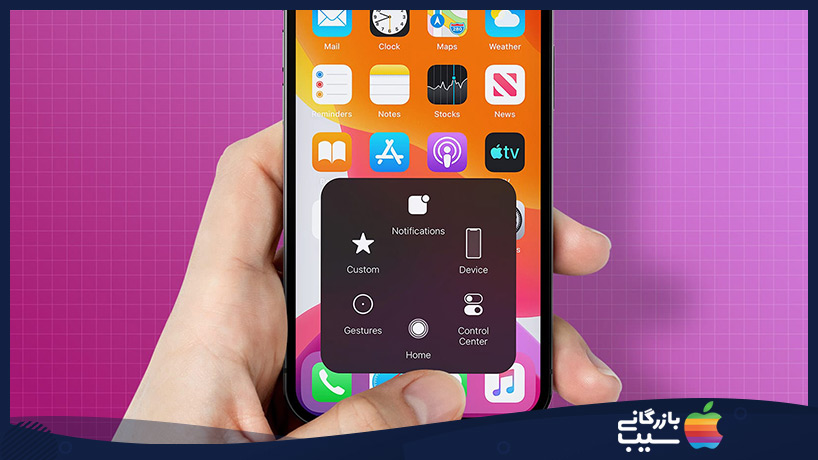
- با کلیک روی علامت + خواهید دید که فضای جدیدی به صفحه اضافه شده و باز هم با کلیک روی آن میتوانید آیتم مورد نظر خود را اضافه کنید
- با کلیک روی علامت – هم میتوانید آیتم اضافه شده را حذف کنید
- در قسمت Custom Action سه گزینه میبینیم که متشکل از Single-Tap، Double-Tap و Long-Press هستند
- گزینه Single-Tap روی Open Menu تنظیم شده است و با این کار، با یک بار کلیک روی دایره، منو دکمه مجازی برای شما باز خواهد شد
- میتوانید عملگرهای جدیدی را برای حالت «دوبار کلیک» و «کلیک طولانی» تنظیم کنید
- بهطور مثال، با تنظیم حالت سایلنت برای دابل تپ و تهیه اسکرین شات برای حالت فشار طولانی آیکون دایره، میتوانید این دو عملکرد را سادهتر از گذشته در گوشی خود انجام دهید.
بیشتر بخوانید: آموزش تغییر سایز فونت آیفون
برای خرید اقساطی محصولات کمپانی اپل مانند آیفون ۱۴ در مدلها و رنگ های مختلف، میتوانید به بازرگانی سیب مراجعه کرده و شرایط و مدارک لازم برای این منظور را مطالعه فرمایید. مشاورین این سایت هم در خدمت شما هستند تا خرید آسان و بهصرفه محصولات اپل را به بهترین شیوه ممکن تجربه کنید.
برای خرید اقساطی آیفون ۱۴ پلاس، آیفون ۱۴ پرو، آیفون ۱۴ پرو مکس، اپل واچ اولترا و اپل واچ ۸ کلیک کنید.
کپشن: دکمه مخفی آیفون که میتواند کارهای زیادی انجام دهد
متن جایگزین: یک عکس از دکمه مخفی آیفون (اینفو)
آیفون یکی از محبوبترین گوشیهای هوشمند در جهان است. این دستگاه دارای طیف گستردهای از ویژگیها و امکانات است، اما بسیاری از کاربران از یک ویژگی مخفی آن بیاطلاع هستند. این ویژگی، دکمه مخفی آیفون نام دارد.
دکمه مخفی آیفون یک ویژگی قدرتمند است که میتواند برای انجام طیف گستردهای از کارها استفاده شود. این دکمه میتواند برای دسترسی سریع به تنظیمات و ویژگیها، باز کردن برنامهها و حتی کنترل دستگاه استفاده شود.
در این مقاله از مجله بازرگانی سیب، ما به بررسی دکمه مخفی آیفون خواهیم پرداخت. ما نحوه استفاده از این ویژگی را به شما آموزش خواهیم داد و به شما خواهیم گفت که چگونه از آن برای بهبود بهرهوری و کارایی خود استفاده کنید.
آموزش استفاده از دکمه مخفی ایفون
دکمه مخفی آیفون دکمهای است که در پایین صفحهنمایش قرار دارد و برای دسترسی به منوی اصلی، باز کردن برنامهها و کارهای دیگر استفاده میشود. این دکمه در آیفونهای مدل X و جدیدتر وجود دارد.
برای استفاده از دکمه مخفی آیفون، کافی است انگشت خود را بهآرامی از پایین صفحهنمایش به سمت بالا بکشید. این کار باعث میشود که منوی اصلی باز شود و بتوانید به برنامهها و تنظیمات مختلف دسترسی داشته باشید.
برای باز کردن یک برنامه، کافی است انگشت خود را روی آیکون آن نگهدارید تا به حالت لغزنده تبدیل شود. سپس انگشت خود را به سمت بالا بکشید تا برنامه باز شود.
برای بازگشت به صفحه اصلی، کافی است انگشت خود را بهآرامی از بالای صفحهنمایش به سمت پایین بکشید.
برای قفلکردن صفحهنمایش، کافی است انگشت خود را بهآرامی از راست به چپ بکشید.
برای جستجوی یک برنامه یا تنظیمات، کافی است انگشت خود را روی صفحهنمایش نگهدارید تا منوی جستجو ظاهر شود. سپس میتوانید کلمه یا عبارت موردنظر خود را تایپ کنید تا نتایج جستجو ظاهر شوند.
برای استفاده از Siri، کافی است دکمه مخفی را دو بار فشار دهید.
برای گرفتن اسکرین شات، کافی است دکمه مخفی را به همراه دکمه افزایش صدا فشار دهید.
برای ضبط ویدیو، کافی است دکمه مخفی را به همراه دکمه کاهش صدا فشار دهید.
برای استفاده از دکمه مخفی در هنگام استفاده از گوشی با یکدست، کافی است انگشت خود را بهآرامی از پایین صفحهنمایش به سمت بالا بکشید و سپس انگشت خود را روی آیکون برنامه یا تنظیمات موردنظر نگهدارید. سپس میتوانید انگشت خود را به سمت بالا یا پایین بکشید تا به آن دسترسی داشته باشید.
کپشن: دکمه مخفی آیفون: یک ترفند جالب که باید بدانید
متن جایگزین: یک توضیح در مورد اینکه دکمه مخفی آیفون چیست
در اینجا چند نکته برای استفاده از دکمه مخفی آیفون آورده شده است:
- برای باز کردن منوی اصلی، کافی است انگشت خود را بهآرامی از پایین صفحهنمایش به سمت بالا بکشید.
- برای باز کردن یک برنامه، کافی است انگشت خود را روی آیکون آن نگهدارید تا به حالت لغزنده تبدیل شود. سپس انگشت خود را به سمت بالا بکشید تا برنامه باز شود.
- برای بازگشت به صفحه اصلی، کافی است انگشت خود را بهآرامی از بالای صفحهنمایش به سمت پایین بکشید.
- برای قفلکردن صفحهنمایش، کافی است انگشت خود را بهآرامی از راست به چپ بکشید.
- برای جستجوی یک برنامه یا تنظیمات، کافی است انگشت خود را روی صفحهنمایش نگهدارید تا منوی جستجو ظاهر شود. سپس میتوانید کلمه یا عبارت موردنظر خود را تایپ کنید تا نتایج جستجو ظاهر شوند.
- برای استفاده از Siri، کافی است دکمه مخفی را دو بار فشار دهید.
- برای گرفتن اسکرین شات، کافی است دکمه مخفی را به همراه دکمه افزایش صدا فشار دهید.
- برای ضبط ویدیو، کافی است دکمه مخفی را به همراه دکمه کاهش صدا فشار دهید.
- برای استفاده از دکمه مخفی در هنگام استفاده از گوشی با یکدست، کافی است انگشت خود را بهآرامی از پایین صفحهنمایش به سمت بالا بکشید و سپس انگشت خود را روی آیکون برنامه یا تنظیمات موردنظر نگهدارید. سپس میتوانید انگشت خود را به سمت بالا یا پایین بکشید تا به آن دسترسی داشته باشید.
چگونه دکمه مخفی ایفون را فعال کنیم
دکمه مخفی آیفون، یک ویژگی پنهان است که به شما امکان میدهد تا به تنظیمات پیشرفتهای از آیفون خود دسترسی پیدا کنید. برای فعال کردن دکمه مخفی آیفون، مراحل زیر را دنبال کنید:
- برنامه «تنظیمات» را در آیفون خود باز کنید.
- به بخش «Accessibility» بروید.
- گزینه «Accessibility shortcuts» را انتخاب کنید.
- گزینه «AssistiveTouch» را فعال کنید.
- در سمت راست صفحه، روی دکمه «Customize Top Level Menu» ضربه بزنید.
- از لیست گزینهها، گزینه «More» را انتخاب کنید.
- گزینه «Show Device Information» را فعال کنید.
پس از انجام این مراحل، یک دکمه جدید به نام «More» در بالای صفحه «AssistiveTouch» ظاهر میشود. با ضربه زدن روی این دکمه، میتوانید به تنظیمات پیشرفتهای از آیفون خود دسترسی پیدا کنید.
در اینجا برخی از تنظیمات پیشرفتهای که میتوانید با استفاده از دکمه مخفی آیفون به آنها دسترسی پیدا کنید، آورده شده است:
- اطلاعات دستگاه: این تنظیمات اطلاعاتی مانند شماره IMEI، نسخه iOS، و ظرفیت باتری را نشان میدهد.
- تنظیمات شبکه: این تنظیمات به شما امکان میدهد تا تنظیمات مربوط به شبکه Wi-Fi، شبکه سلولی، و VPN را مدیریت کنید.
- تنظیمات دستگاه: این تنظیمات به شما امکان میدهید تا تنظیمات مربوط به صفحهنمایش، صدا، و لمس را مدیریت کنید.
- تنظیمات دسترسی: این تنظیمات به شما امکان میدهد تا تنظیمات مربوط به دسترسی و کمک را مدیریت کنید.
دکمه مخفی آیفون یک ابزار مفید است که میتواند به شما کمک کند تا به تنظیمات پیشرفتهای از آیفون خود دسترسی پیدا کنید. با استفاده از این ویژگی، میتوانید تنظیمات دستگاه خود را بهینه کرده و عملکرد آن را بهبود ببخشید.
کپشن: دکمه مخفی آیفون: یکراه آسان برای انجام کارهای روزمره
متن جایگزین: یک توضیح در مورد اینکه چگونه از دکمه مخفی آیفون استفاده کنید
چند نکته برای استفاده از دکمه مخفی آیفون:
- برای دسترسی سریع به تنظیمات پیشرفته، میتوانید از میانبر AssistiveTouch استفاده کنید. برای این کار، دکمه «AssistiveTouch» را فشار داده و نگهدارید.
- برای تنظیم مجدد تنظیمات AssistiveTouch، به بخش «Accessibility» در تنظیمات آیفون خود بروید و گزینه «Reset AssistiveTouch» را انتخاب کنید.
- اگر دکمه مخفی آیفون کار نمیکند، مطمئن شوید که AssistiveTouch فعال است. برای این کار، به بخش «Accessibility» در تنظیمات آیفون خود بروید و گزینه «AssistiveTouch» را روشن کنید.
علت کار نکردن دکمه مخفی ایفون
دکمه مخفی ایفون درواقع یک سنسور است که در پشتگوشی قرارگرفته و به ضربات حساس است. اگر این دکمه کار نمیکند، ممکن است دلایل مختلفی داشته باشد.
- خرابی سنسور: اگر سنسور دکمه مخفی خرابشده باشد، ممکن است دکمه کار نکند. این اتفاق میتواند به دلیل ضربه یا آسیب به گوشی رخ دهد.
- خراب شدن نرمافزار: اگر نرمافزار گوشی شما خرابشده باشد، ممکن است دکمه مخفی کار نکند. این اتفاق میتواند به دلیل نصب برنامههای ناامن یا بهروزرسانی نادرست نرمافزار رخ دهد.
- تنظیمات نادرست: اگر تنظیمات دکمه مخفی بهدرستی تنظیمنشده باشند، ممکن است دکمه کار نکند. برای بررسی تنظیمات دکمه مخفی، مراحل زیر را دنبال کنید:
- به تنظیمات گوشی خود بروید.
- گزینه Accessibility را انتخاب کنید.
- روی Physical and Motor ضربه بزنید.
- روی Touch ضربه بزنید.
- روی Back Tap ضربه بزنید.
در این بخش، میتوانید تنظیمات دکمه مخفی را بررسی کنید. مطمئن شوید که عملکرد دکمه مخفی روشن است و عملکردهای موردنظر شما برای دو بار و سه بار ضربه روی پشتگوشی انتخابشدهاند.
اگر با انجام مراحل بالا، دکمه مخفی ایفون شما همچنان کار نمیکند، ممکن است لازم باشد گوشی خود را به یک تعمیرگاه مجاز اپل ببرید.
در اینجا چند نکته برای افزایش طول عمر دکمه مخفی ایفون آورده شده است:
- از ضربه محکم به پشتگوشی خود خودداری کنید.
- اگر گوشی شما در معرض آب یا گردوغبار قرار گرفت، آن را تمیز کنید.
- نرمافزار گوشی خود را بهروز نگهدارید.
با رعایت این نکات، میتوانید از خرابی دکمه مخفی ایفون خود جلوگیری کنید.
کپشن: چگونه دکمه مخفی آیفون را پیدا کنید و از آن استفاده کنید
متن جایگزین: یک تصویر از آیفون با یک دکمه در کنار آن
کاربرد دکمه مخفی ایفون
آیفون دارای دکمههای مخفی متعددی است که کاربردهای مختلفی دارند. یکی از این دکمهها، دکمهای است که با نگهداشتن آن میتوان به حالت SOS دسترسی پیدا کرد. در این حالت، آیفون بهطور خودکار با شماره اضطراری تماس میگیرد و مکان شمارا به آن ارسال میکند. همچنین، با استفاده از دکمههای مخفی آیفون میتوان به تنظیمات پنهان و اطلاعات بیشتر درباره دستگاه دسترسی داشت.
- استفاده از دکمه مخفی آیفون برای دسترسی به حالت SOS:
برای استفاده از دکمه مخفی آیفون برای دسترسی به حالت SOS، باید دکمه پاور و یکی از دکمههای صدا را به مدت ۵ ثانیه نگهدارید. سپس، آیفون با شماره اضطراری تماس میگیرد و مکان شمارا به آن ارسال میکند. همچنین، میتوانید با ضربه زدن روی دکمه Stop، از تماس جلوگیری کنید.
- استفاده از دکمه مخفی آیفون برای دسترسی به تنظیمات پنهان:
برای استفاده از دکمه مخفی آیفون برای دسترسی به تنظیمات پنهان، باید کدهای USSD را در برنامه تماس شمارهگیری کنید. کدهای USSD کدهای کوتاهی هستند که برای دسترسی به خدمات و اطلاعات مختلف استفاده میشوند. برخی از کدهای USSD آیفون عبارتاند از:
- #۰۶#*: نمایش شماره IMEI
- *#*# ۲۶۶۴ #*#*: تست عملکرد صفحه لمسی
- *#*# ۷۷۸۰ #*#*: بازگردانی دستگاه به حالت کارخانه
آیفون دارای دکمههای مخفی متعددی است که کاربردهای مختلفی دارند. با استفاده از این دکمهها میتوان به تنظیمات پنهان و اطلاعات بیشتر درباره دستگاه دسترسی داشت و یا از حالت SOS برای مواقع اضطراری استفاده کرد.
کپشن: دکمه مخفی آیفون: یک ویژگی ناشناخته که میتواند زندگی شمارا آسانتر کند
متن جایگزین: یک آیکون دکمه مخفی آیفون
جمعبندی
دکمه مخفی آیفون یک ویژگی جدید است که به کاربران این امکان را میدهد تا با ضربه زدن به پشتگوشی خود بهسرعت و بهراحتی کارهای مختلفی را انجام دهند. این ویژگی برای کاربرانی که به دنبال راههای جدید و کارآمد برای استفاده از گوشی خود هستند، بسیار مفید است.
فعال کردن دکمه مخفی آیفون بسیار آسان است و میتوان آن را بهدلخواه تنظیم کرد. کاربران میتوانند برای دو بار یا سه بار ضربه زدن به پشتگوشی خود، عملکردهای مختلفی را انتخاب کنند. برخی از عملکردهای محبوب شامل گرفتن اسکرین شات، باز کردن برنامه دوربین، یا فعال کردن حالت بیصدا است.
دکمه مخفی آیفون یک ویژگی انعطافپذیر است که میتواند برای کارهای مختلف استفاده شود. کاربران میتوانند با خلاقیت و آزمایش، بهترین استفاده را از این ویژگی ببرند.
سوالات متداول
دکمه مخفی ایفون ۶ چیست؟
دکمه مخفی ایفون ۶ و آیفون ۷، دکمه هوم است. این دکمه در پایین صفحه قرار دارد و برای باز کردن منوی اصلی، بازگشت به صفحه قبلی و قفلکردن صفحه استفاده میشود.
دکمه مخفی ایفون ۱۳ چیست؟
دکمه مخفی ایفون ۱۳، دکمه پاور است. این دکمه در سمت راست دستگاه قرار دارد و برای روشن کردن یا خاموش کردن دستگاه، قفلکردن صفحه و گرفتن اسکرین شات استفاده میشود.
چگونه از دکمه مخفی آیفون برای اسکرین شات گرفتن استفاده کنیم؟
برای گرفتن اسکرین شات با استفاده از دکمه مخفی آیفون، دکمه پاور و دکمه افزایش صدا را بهطور همزمان فشار دهید.
منبع
https://www.techradar.com/how-to/how-to-use-the-iphones-hidden-rear-button

